INTRODUZIONE
Windows Vista offre solo due tipi di impostazioni UAC: on e off. In Windows 7 e Windows 8, hai più impostazioni tra cui scegliere.
1.Regolare le impostazioni UAC
In Windows 7:
. Aprire Impostazioni controllo account utente, digitare UAC nella casella Avvia ricerca, quindi fare clic su Modifica impostazioni controllo account utente nella finestra del Pannello di controllo.
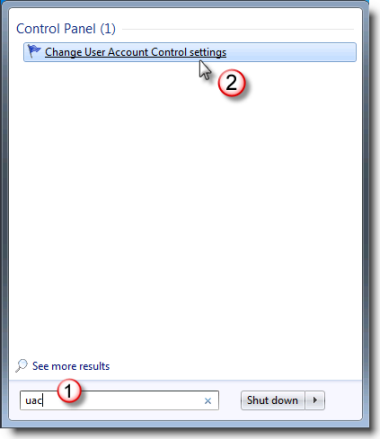
Per regolare le impostazioni UAC in Windows 8:
.Puntare il mouse su Aero Peek si riferisce anche al pulsante Mostra desktop all’estrema destra della nuova barra delle applicazioni.
.Fare clic sull’icona di ricerca, digitare UAC nella casella di ricerca, quindi fare clic su Impostazioni situate sotto la casella di ricerca.
.Nel riquadro di sinistra fare clic su Modifica impostazioni controllo account utente.
2. Spostare il cursore su un’impostazione di notifica desiderata, quindi fare clic su OK. 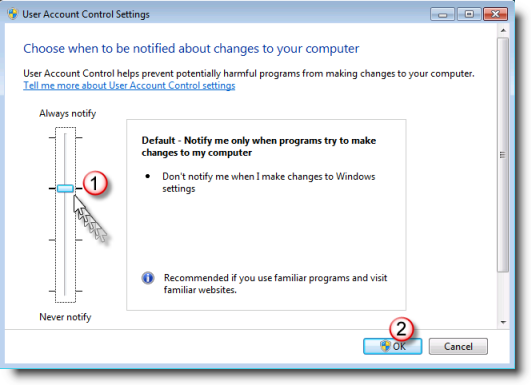
Ci sono quattro impostazioni UAC che è possibile scegliere:
-
Notifica sempre
Selezionare questa impostazione se:-
Vuoi sempre essere avvisato quando i programmi tentano di installare il software o apportare modifiche al computer
-
Apportare modifiche alle impostazioni di Windows.
-
-
Avvisami solo quando i programmi tentano di apportare modifiche al mio computer
Selezionare questa impostazione se:-
Vuoi essere avvisato solo quando i programmi tentano di apportare modifiche al computer.
-
Non vuoi essere avvisato quando apporti modifiche alle impostazioni di Windows.
-
-
Avvisami solo quando i programmi tentano di apportare modifiche al mio computer (non oscurare il mio desktop)
Selezionare questa impostazione se:-
Vuoi ricevere una notifica solo quando i programmi tentano di apportare modifiche al computer senza che il desktop sia oscurato.
-
Non vuoi essere avvisato quando apporti modifiche alle impostazioni di Windows.
-
-
Non avvisare mai
(Disabilita UAC)
Selezionare questa impostazione se:-
Non vuoi mai essere avvisato quando i programmi tentano di installare il software o apportare modifiche al computer.
-
Non vuoi mai essere avvisato quando apporti modifiche alle impostazioni di Windows.
-